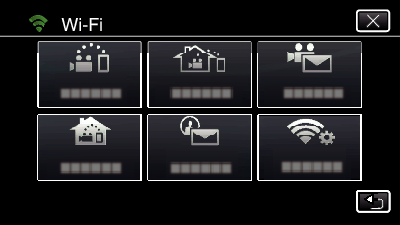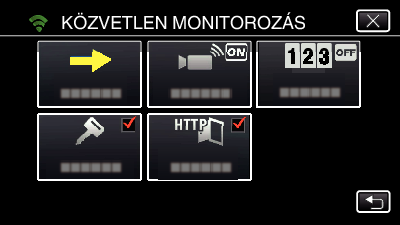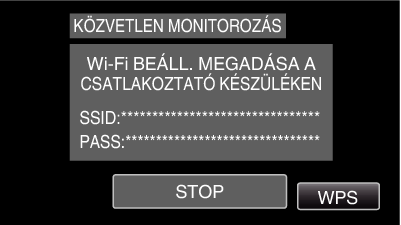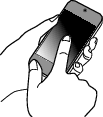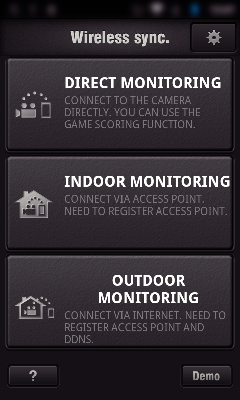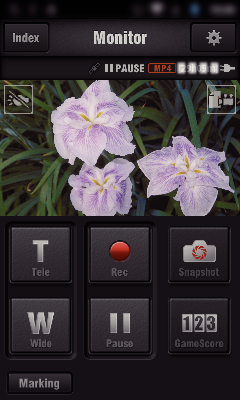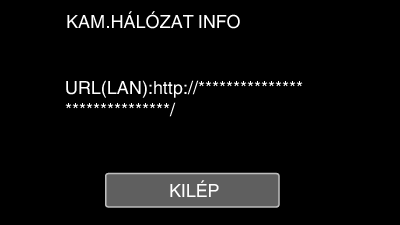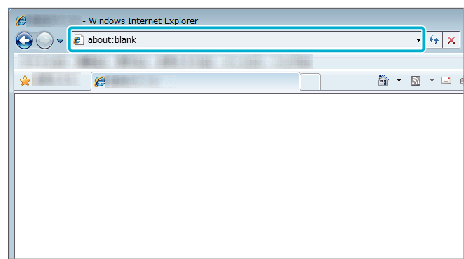Ellenőrizheti a kamera képét közvetlen kapcsolaton keresztül (Wi-Fi Direct) egy okostelefonról (vagy számítógépről) anélkül, hogy hozzáférési pontra (vezeték nélküli LAN router) lenne szüksége.
-

- A Wi-Fi használata
-
Képfigyelés közvetlen kapcsolaton át (KÖZVETLEN MONITOROZÁS)
Képfigyelés közvetlen kapcsolaton át ( KÖZVETLEN MONITOROZÁS )
A művelet közben videók és állóképek rögzítésére van lehetőség.
Ha a(z) „VIDEÓ RÖGZ. FORM.” beállítása „AVCHD”, akkor a rögzített videó minősége XP.
Ha a(z) „VIDEÓ RÖGZ. FORM.” beállítása „MP4/MOV”, akkor a rögzített videó minősége 360p.
A rögzített pillanatfelvétel mérete: 1280X720.
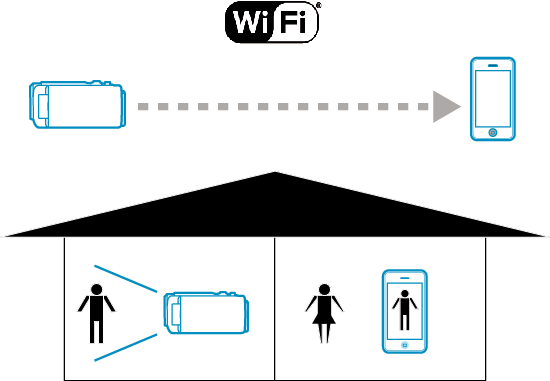
FIGYELEM
Ez a funkció nem katasztrófa- vagy bűnmegelőzési célokra lett megalkotva.
Az áramellátás kikapcsolásának elfelejtését megelőzendő a készülék automatikusan kikapcsol 10 napnyi folyamatos használat után.
Ha nem figyeli a képet okostelefonról (vagy számítógépről), a kamera fókusza rögzítve van.
A kamera fókusza még okostelefonról (vagy számítógépről) való figyeléskor is rögzítve lesz, ha több, mint 3 órán át nem működteti a készüléket. (A fókuszálás a kamera működtetésekor újra bekapcsol.)
A közvetlen megfigyeléses kapcsolatot nehéz olyan környezetben létrehozni, ahol a kamera távol van az okostelefontól (vagy számítógéptől). Ilyen esetben csatlakozzon a hozzáférési pont (vezeték nélküli LAN router) segítségével.
A használt eszköz típusának és a csatlakoztatási környezet függvényében a kapcsolat felépítéséhez hosszabb időre lehet szükség.
Mire van szüksége
Okostelefon vagy Windows számítógép
(WPA2-vel kompatibilis vezetékmentes LAN szükséges.)
Előzetes beállítás szükséges
A következő lépések követve állítsa be a kamerát és az okostelefont (vagy számítógépet).
A WPS-t támogató okostelefonokkal kapcsolatban lásd a következőt: „Wi-Fi védett beállítás (WPS)”.
*A WPS móddal a kamera és az okostelefon vezeték nélküli könnyű gombműveletekkel csatlakozhat egymáshoz.
1Az okostelefon vezeték nélküli csatlakoztatása a kamerához
Csatlakoztassa az okostelefont a kamerához a következő módon egyikén.
Csatlakozás Wi-Fi jelszó megadásával
Csatlakozás Wi-Fi védett beállítással (WPS)
2Képek megfigyelése okostelefonról (vagy számítógépről)
Okostelefon (Android / iPhone)
MEGJEGYZÉS
A funkció használata előtt telepítenie kell egy okostelefon-alkalmazást telefonjára.

_IZYUILvdsdgwox.png)
_UJDCILkrscevgk.png)
 ) ikont a(z) „Wi-Fi” menüben.
) ikont a(z) „Wi-Fi” menüben.